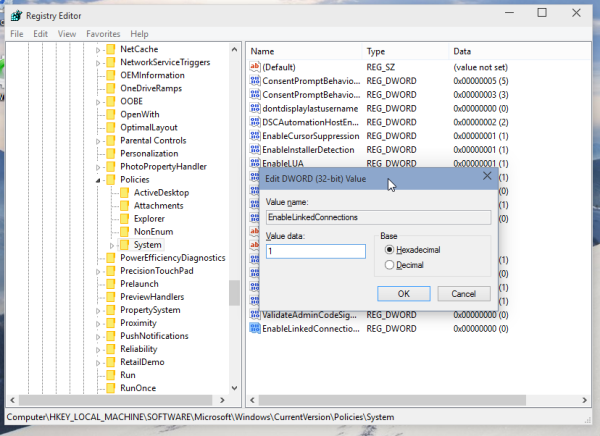Windows Vistasta lähtien Microsoft otti käyttöön Käyttäjätilien valvonta -ominaisuuden tai vain UAC: n. Tämä ominaisuus on suunniteltu parantamaan käyttöjärjestelmän turvallisuutta. Tämän ominaisuuden sivuvaikutus on, että yhdistettyihin verkkoasemiin eivät pääse järjestelmänvalvojana toimivat ohjelmat. esim. jos käynnistät Total Commander -sovelluksen korotettuna, se ei näe yhdistettyjä asemiasi. Tämä voi olla suuri haitta, varsinkin jos käytät sovelluksia järjestelmänvalvojana säännöllisesti. Tässä artikkelissa näemme, miten sallitaan pääsy yhdistettyihin verkkoasemiin kohotetuista sovelluksista.
Henkilökohtaisesti käytän virtuaalikoneita hyvin usein. Yleensä vierekkäisen käyttöjärjestelmän sisäiset käyttöjärjestelmän kansiot kartoitetaan verkkoasemina, joten minulle on erittäin ärsyttävää, ettei minulla ole pääsyä niihin pääkäyttäjänä toimivista sovelluksista.Kärki: Voit suorittaa sovelluksen, jolla on korotetut oikeudet, Windowsin käynnistyksen yhteydessä sisäänkirjautumisen jälkeen .Katsotaanpa nyt ota käyttöön yhdistettyjen verkkoasemien käyttö korotetuista sovelluksista. .
Salli pääsy verkkoasemille sovelluksina, jotka toimivat järjestelmänvalvojana
Windows 10, Windows 8, Windows 7 ja Windows Vista mukana tulee erityinen ryhmäkäytäntövaihtoehto, joka avaa verkkoasemat järjestelmänvalvojan tileille:
- Avata Rekisterieditori .
- Siirry seuraavaan rekisteriavaimeen:
HKEY_LOCAL_MACHINE SOFTWARE Microsoft Windows CurrentVersion Policies System
Vinkki: Voit pääset haluamaasi rekisteriavaimeen yhdellä napsautuksella .
Jos sinulla ei ole tätä avainta, luo se. - Luo uusi DWORD-arvo nimeltä EnableLinkedConnections ja aseta se arvoon 1.
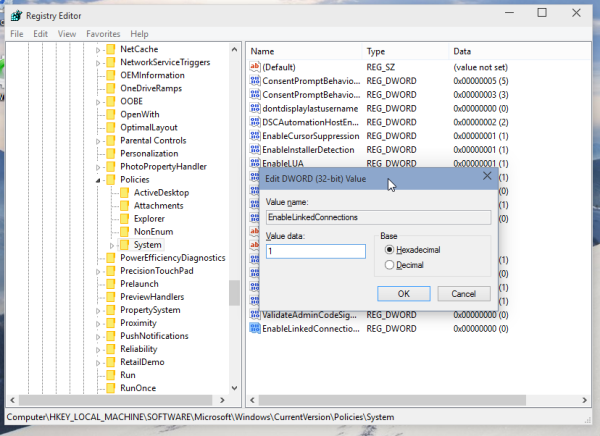
- Käynnistä tietokone uudelleen ja olet valmis.
Se siitä.
Sama voidaan tehdä käyttämällä Winaero Tweaker . Valitse Verkko -> Verkkoasemat UAC: n kautta:

Käytä tätä vaihtoehtoa välttääksesi rekisterin muokkaamista.
Nyt voit käyttää yhdistettyjä verkkoasemiasi, vaikka ohjelmasi olisi järjestelmänvalvoja.